FAX-1360
Întrebări frecvente şi depanare |
Ce este "Station ID" (ID Staţie) şi cum îl setez?
ID Staţie are rol de identificare. Numele dvs. şi numărl de fax vor fi imprimate la antetul fiecărui fax trimis. Pentru a introduce "Station ID", urmaţi paşii de mai jos:
-
Apăsaţi tasta Menu.
-
Apăsaţi tasta cursor sus sau jos sau tastatura numerică pentru a selecta Initial Setup şi apăsaţi OK.
-
Apăsaţi tasta cursor sus sau jos sau tastatura numerică pentru a selecta Station ID şi apăsaţi OK.
Dacă Station ID a fost deja programat, ecranul LCD vă va solicita să apăsaţi 1 pentru a efectua o schimbare sau 2 pentru a ieşi fără o schimbare.
-
Introduceţi numărul dvs. de fax (până la 20 cifre) şi apăsaţi OK.
-
Folosiţi tastatura numerică pentru a introduce numele dvs. (până la 20 caractere).
Numerele de la 2 la 9 au litere afişate deasupra tastelor. Dacă apăsaţi tasta o dată, alegeţi prima literă, de două ori alegeţi a 2-a literă, 3 ori a 3-a literă, şi pentru numerele 7 şi 9, 4 ori a 4-a literă.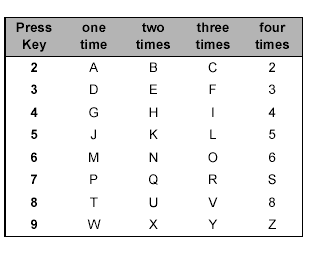
-
Dacă trebui să introduceţi un caracter ce este asignat aceleiaşi taste ca şi caracterul anterior, apăsaţi tasta cursor dreapta pentru a avansa la spaţiul următor. (de exemplu: Pentru a introduce numele "ED", apăsaţi numărul 3 de două ori pentru a alege "E". Apăsaţi tasta cursor dreapta pentru a avansa la spaţiul următor. Apăsaţi tasta 3 o dată pentru a alege "D".)
Dacă aţi introdus o literă incorectă şi doriţi să o schimbaţi, apăsaţi tasta cursor stânga pentru a muta cursorul sub litera incorectă. Puteţi, de asemenea, să mergeţi înapoi pentru a tasta peste literele incorecte.
Apăsaţi tasta Stop/Exit şi litera de deasupra şi toate literele din dreapta cursorului vor fi şterse. Apoi, reintroduceţi caracterele corecte. Puteţi, de asemenea, să mergeţi înapoi pentru a tasta peste literele incorecte.Pentru a introduce un caracter special, apăsaţi *, #, sau 0 şi apăsaţi tasta cursor stânga sau dreapta pentru a muta cursorul sub caracterul special sau simbolul dorit. Apoi, apăsaţi OK pentru a-l selecta. Simbolul va apărea pe ecran. Aceste caractere speciale şi simboluri sunt disponibile doar pentru text, nu pentru numere de telefon.
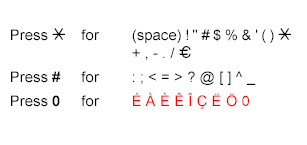
-
Apăsaţi OK.
-
Apăsaţi Stop/Exit.
